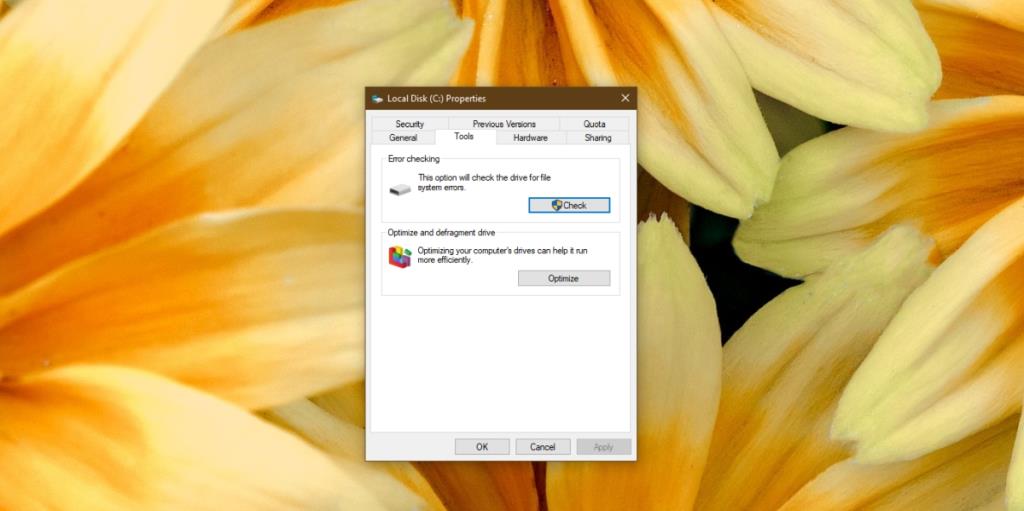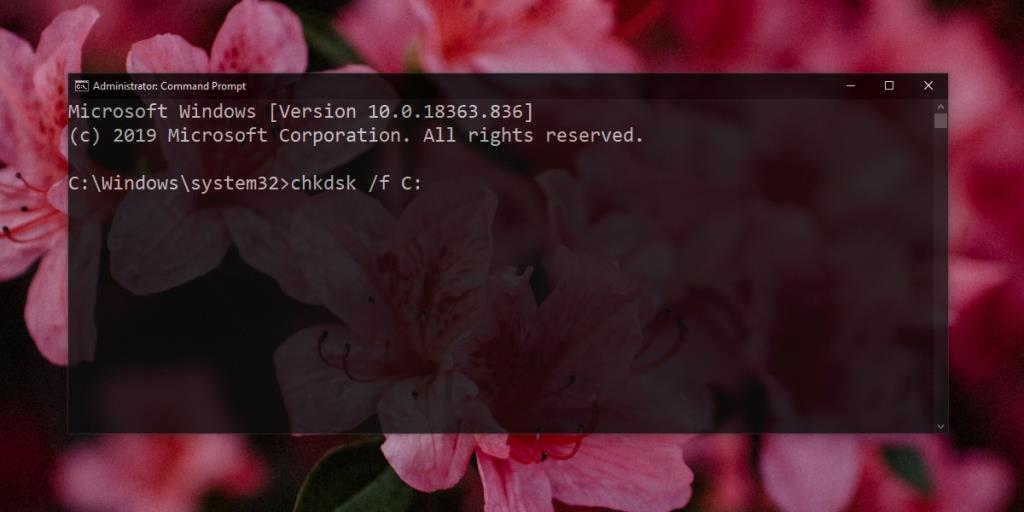Pemacu keras perlahan-lahan digantikan oleh SSD tetapi peralihan akan mengambil masa beberapa tahun sebelum SSD menjadi arus perdana dan HDD hilang sepenuhnya. Salah satu sebab pengguna lebih suka SSD berbanding HDD, di samping titik harga, adalah kerana SSD mempunyai jangka hayat yang pendek berbanding HDD.

Sektor buruk dalam cakera keras
Masalah biasa dengan cakera keras ialah sektor buruk. Sektor buruk pada asasnya ialah ruang pada pemacu yang rosak. Anda tidak boleh membaca atau menulis data kepadanya. Mungkin sudah terdapat data dalam sektor buruk tetapi membaca atau memulihkannya mungkin tidak dapat dilakukan.
Sektor buruk, manakala biasa pada cakera keras juga boleh berlaku dalam SSD. Kadang-kadang, mereka boleh diperbaiki manakala masa lain, tiada apa-apa yang boleh dilakukan.
Imbas untuk sektor buruk
Sebelum anda boleh membetulkan sektor buruk, anda mesti tahu di mana ia berada dan betapa teruk masalahnya. Untuk mencari sektor buruk, anda boleh menjalankan imbasan mudah.
Terdapat dua cara mudah untuk mengimbas sektor buruk.
Penjelajah Fail
- Buka Penjelajah Fail.
- Pergi ke PC Ini .
- Klik kanan partition/drive dan pilih Properties daripada menu konteks.
- Pergi ke tab Alat dan klik Semak.
- Benarkan imbasan selesai.
- Ulang untuk semua pemacu.
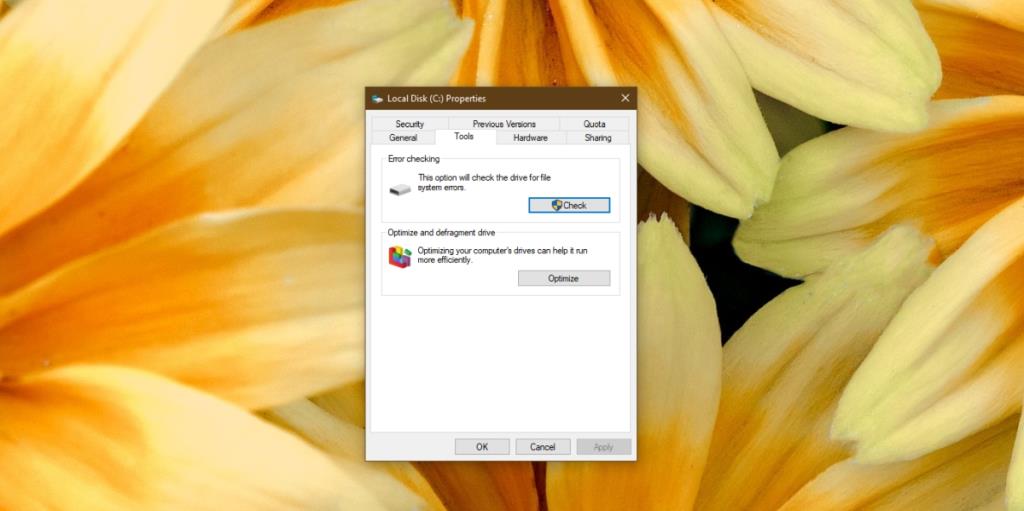
Arahan prompt
- Buka Prompt Perintah dengan hak pentadbir.
- Jalankan arahan ini : chkdsk /F /R
- Benarkan arahan selesai . Ia akan mengembalikan senarai sektor buruk pada pemacu.
Betulkan sektor buruk dalam Windows 10
Windows 10 tidak boleh membetulkan sektor buruk. Selepas anda menemui sektor buruk pada cakera keras anda, semak berapa banyak pemacu telah hilang kepada sektor buruk. Bergantung pada kerosakan, cuba salah satu pembaikan yang disenaraikan di bawah.
1. Gantikan cakera keras atau SSD
Jika pemacu anda mempunyai banyak sektor buruk, terdapat sedikit yang boleh dilakukan untuk membetulkannya. Anda harus menyandarkan data yang boleh anda akses dan kemudian melihat untuk menggantikan pemacu.
Anda boleh mengklonkan pemacu lama anda yang rosak kepada pemacu baharu tetapi kami tidak mengesyorkannya untuk pemacu yang mempunyai sektor buruk. Salin data secara manual dan pasang Windows 10 baru jika anda perlu.
2. Betulkan ralat cakera
Jika terdapat hanya beberapa sektor buruk yang kecil dan jarang pada pemacu, mungkin untuk memulihkan data daripadanya atau membetulkannya.
- Buka Prompt Perintah dengan hak pentadbir.
- Jalankan arahan ini : chkdsk C: /f
- Ulang arahan ini untuk semua pemacu pada sistem anda. bahagian 'C:' menandakan huruf pemacu.
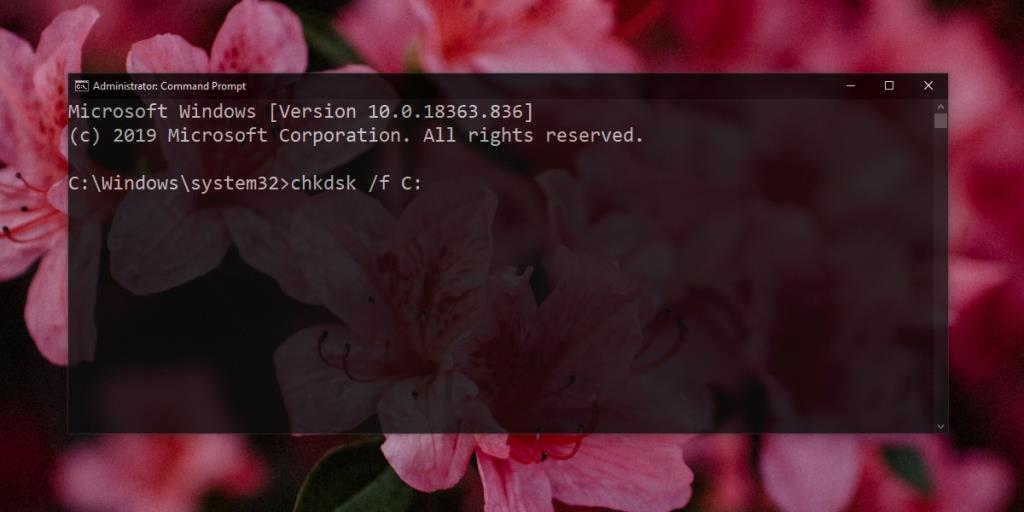
Alat pemulihan data
Jika anda mempunyai terlalu banyak sektor buruk, data anda mungkin hilang. Jika anda tidak mempunyai sandaran, anda boleh cuba menggunakan alat pemulihan data untuk mendapatkannya semula. Pastikan anda mengurus jangkaan anda kerana sektor buruk tidak selalu membenarkan data dipulihkan.
Kesimpulan
Pemacu keras telah menjadi lebih pantas dan silih berganti, storan yang lebih pantas tersedia dalam bentuk SSD tetapi ia masih mempunyai hadnya. Kadangkala, pemacu mungkin mempunyai sektor buruk ini di luar kotak. Jika pemacu anda baharu, anda mungkin boleh menukarnya di bawah jaminan. Kerosakan fizikal juga boleh membawa kepada sektor buruk jadi berhati-hati cara anda mengendalikan perkakasan anda.